Anuncio
En lo que respecta a los sistemas operativos, Windows es quizás el menos dependiente de la línea de comandos. De hecho, la mayoría de nosotros hemos logrado llegar tan lejos sin alguna vez usándolo Pero con Windows 10 a la vuelta de la esquina, tal vez sea hora de que aprendamos.
Pero antes de saltar a él, hay una diferencia significativa que debes entender, y esa es la diferencia entre Símbolo del sistema y Potencia Shell. Se ven bastante similares en la superficie, pero en la práctica son muy diferentes entre sí.
Esto es lo que necesita saber sobre los dos.
El símbolo del sistema vino primero
Comenzando con Windows NT y más allá, Windows vino equipado con un intérprete de línea de comando llamado cmd.exe, mejor conocido como Símbolo del sistema. Con él, los usuarios podían interactuar con el sistema operativo utilizando comandos y parámetros basados en texto.
Pero aunque el símbolo del sistema vino primero, no fue la primero. Las versiones anteriores del sistema operativo (Windows 95, 98 y ME) tenían un intérprete de línea de comandos más primitivo llamado
COMMAND.COM, mejor conocido como MS-DOS.No hace falta decir que el símbolo del sistema fue una gran mejora sobre el antiguo intérprete de MS-DOS.
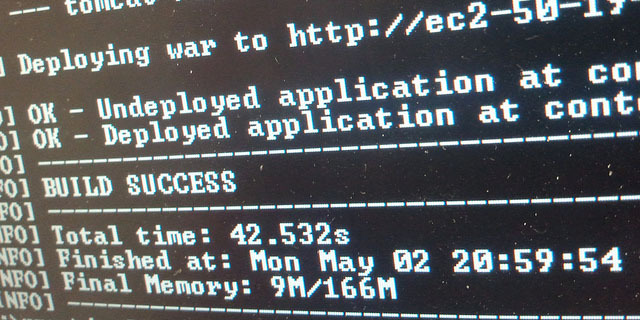
A pesar de la naturaleza gráfica de Windows, la línea de comandos nunca ha sido, y nunca será, obsoleta. Ofrece un grado de potencia y flexibilidad que simplemente no se puede lograr con interfaces de apuntar y hacer clic (como las secuencias de comandos por lotes) y, dependiendo de su competencia, puede hacer las cosas más rápido con Command Rápido.
Por ejemplo, aquí hay algunos tareas comunes facilitadas por símbolo del sistema 7 tareas comunes El símbolo del sistema de Windows lo hace rápido y fácilNo dejes que el símbolo del sistema te intimide. Es más simple y más útil de lo que espera. Es posible que se sorprenda de lo que puede lograr con solo unas pocas teclas. Lee mas . Además, hay varios comandos básicos que todo usuario debe saber 15 comandos del símbolo del sistema de Windows (CMD) que debe conocerEl símbolo del sistema sigue siendo una poderosa herramienta de Windows. Aquí están los comandos CMD más útiles que todo usuario de Windows necesita saber. Lee mas en caso de que necesite solucionar un problema y todo lo que tiene es acceso a la línea de comandos.
Si usted es una línea de comando absoluta virgen, le recomendamos que consulte nuestro guía para principiantes al símbolo del sistema Una guía para principiantes sobre la línea de comandos de WindowsLa línea de comando le permite comunicarse directamente con su computadora e indicarle que realice varias tareas. Lee mas . Es más fácil de lo que piensas y vale la pena saberlo.
Si bien el símbolo del sistema es más que adecuado para el usuario promedio, algunas personas quieren más, por lo que existen reemplazos del símbolo del sistema, como la consola de código abierto. Afortunadamente para todos nosotros, Microsoft tenía una mejor respuesta en la tienda: PowerShell.
PowerShell lo llevó al siguiente nivel
Si Command Prompt es como un Motorola Razr de la era 2004, entonces PowerShell es como un Motorola Moto X de la era 2015. Puede hacer muchas de las mismas cosas y más. PowerShell puede no ser el mejor intérprete de línea de comandos disponible, pero sin duda es lo suficientemente potente como para satisfacer a los usuarios avanzados.
Las semillas de PowerShell se plantaron en 2002 cuando Microsoft comenzó a trabajar en Microsoft Shell, también conocido como Monad, que fue diseñado para ser extensible por los usuarios. Monad se hizo pública en 2005 y finalmente cambió su nombre a Potencia Shell en 2006. Al mismo tiempo, se integró en el propio sistema operativo.
Pero, ¿qué significa todo esto?

En pocas palabras, PowerShell le permite crea tus propios comandos y scripts usando el lenguaje de programación C #. Tanto PowerShell como C # están integrados con .NET Framework de Microsoft, lo que significa que tiene acceso a muchos de funciones y herramientas preexistentes para ayudarlo a crear mejores comandos y scripts con menos esfuerzo.
PowerShell tiene muchas funciones avanzadas Aumente su productividad con los scripts de Windows PowerShell¿Qué pasaría si pudieras llevar la productividad de Linux a Windows? La mayoría de las distribuciones de Linux vienen empaquetadas con el poderoso shell Bash. PowerShell es un terminal igualmente potente para Windows. Lee mas - como la ejecución remota de tareas, tareas en segundo plano, automatización de tareas, canalización de comandos y más - eso lo convierte en un mejor opción que el símbolo del sistema arcaico cuando tiene mucha administración y mantenimiento del sistema para hacer.
¿Deberías usar PowerShell? Bueno, el usuario promedio realmente no necesita todas estas campanas y silbatos. Los administradores y usuarios avanzados, por otro lado, probablemente adorarán lo que puede hacer. Comience con estos comandos básicos de PowerShell 6 comandos básicos de PowerShell para sacar más provecho de WindowsPowerShell es lo que obtienes cuando le das esteroides al símbolo del sistema de Windows. Le garantiza el control de casi todos los aspectos del sistema de Windows. Te ayudamos a saltar su curva de aprendizaje. Lee mas para conocer su potencial.
Nota: PowerShell tiene una pequeña curva de aprendizaje, así que no espere comprenderla de inmediato.
Mejoras de PowerShell en Windows 10
Tan útil como ya es, PowerShell recibirá varias mejoras cuando se lance oficialmente Windows 10. Aquí hay algunos aspectos destacados que puede esperar.
Gestión de paquetes: Un administrador de paquetes es una forma conveniente de administrar todo el software que descarga, instala y elimina. En lugar de saltar de un sitio web a otro, simplemente navega por los paquetes con PackageManagement (anteriormente conocido como OneGet Windows obtiene un administrador de paquetes: descargue el software de forma centralizada a través de OneGetMicrosoft está agregando otra característica de Linux a Windows. La administración de paquetes puede aumentar seriamente la productividad, aumentar la seguridad y, en última instancia, ahorrarle mucho dolor de cabeza. Te mostramos cómo funcionará. Lee mas ). Al suscribirse a diferentes repositorios, puede elegir qué paquetes están disponibles para usted.
OneGet ya está técnicamente disponible para Windows 8.1, pero solo si instala Windows Management Marco 5.0. Cuando aparezca Windows 10, PackageManagement se integrará con el sistema mediante defecto.
Secure Shell (SSH): Secure Shell ha sido durante mucho tiempo un protocolo básico para establecer conexiones cifradas entre sistemas remotos. Sin SSH, es fácil para los extraños interceptar datos a medida que se transmiten.

Hasta hace poco, SSH en Windows requería el uso de una solución de terceros (por ejemplo, PuTTY), pero el equipo de PowerShell anunció que implementarían Soporte SSH en Windows Windows 10 SSH vs. PuTTY: ¿Es hora de cambiar su cliente de acceso remoto?Echemos un vistazo a cómo configurar el acceso SSH en Windows 10 y si las nuevas herramientas pueden suplantar a PuTTY. Lee mas . Tomó un tiempo, pero parece que Windows finalmente se está poniendo al día en esta área.
Características de PowerShell: Con la versión 5.0, el lenguaje de PowerShell se está mejorando con nuevas características como: clases y enumeraciones, nuevos comandos integrados, funciones ampliadas para los comandos existentes, coloración de sintaxis en la consola y más.
Para obtener detalles en profundidad, consulte el Qué hay de nuevo en PowerShell 5.0 artículo de Microsoft.
Esperemos que ahora tenga una mejor idea de las diferencias entre Símbolo del sistema y PowerShell. Si ha llegado hasta aquí y todavía está confundido, no se preocupe: PowerShell es para usuarios avanzados y el símbolo del sistema es lo suficientemente bueno para todos los demás. De hecho, puedes sobrevivir sin saberlo tampoco.
¿Tiene alguna pregunta? ¿Qué opinas sobre PowerShell? ¿Va Microsoft en la dirección correcta? ¡Comparte con nosotros en los comentarios a continuación!
Créditos de imagen: Símbolo del sistema por Kaleb Fulgham a través de Flickr, Conexión encriptada por Andrea Danti a través de Shutterstock
Joel Lee tiene un B.S. en informática y más de seis años de experiencia profesional en redacción. Es el editor en jefe de MakeUseOf.


